电脑如何设置IE浏览器关闭提示安装搜索提供程序
更新日期:2024-03-21 10:17:11
来源:转载
手机扫码继续观看

在我们使用电脑的过程,有很多用户会选择使用IE浏览器来访问网站。在IE浏览器中用户可以选择查看所有用户安装搜索提供程序所提供的建议。这样的功能对于不少用户来说作用不大,所以,接下来系统小编要和大家介绍通过组策略关闭安装搜索提供程序的建议。
具体方法如下:
1、按Win+R组合键打开运行,输入gpedit.msc,点击确定;

2、在本地组策略编辑器中,依次展开计算机配置——管理模版——Windows组件——Internet Explorer;
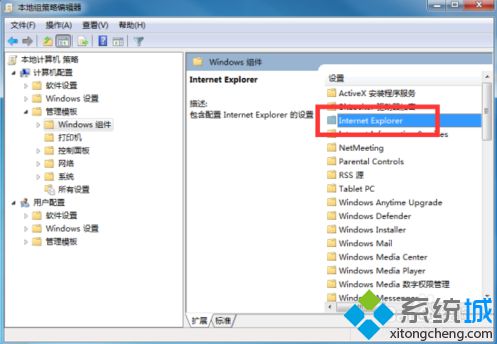
3、在右侧列表中找到“关闭所有用户安装提供程序的建议”,并双击打开;
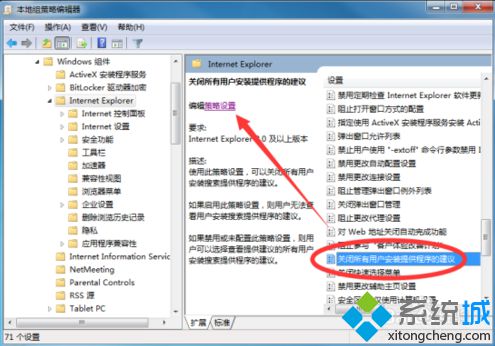
4、选择“已启用”,并点击确定即可。
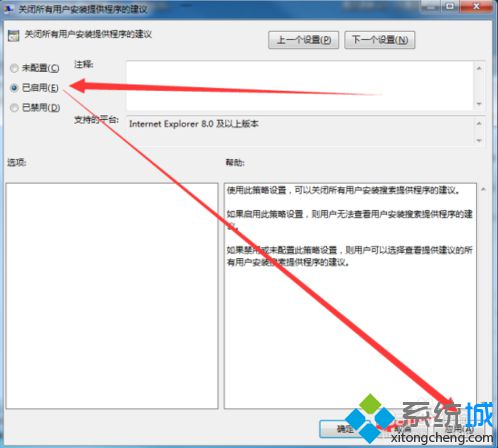
以上就是在电脑中使用关闭所有用户安装搜索提供程序的建议的方法来优化IE浏览器。了解更多精彩内容请关注系统。
该文章是否有帮助到您?
常见问题
- monterey12.1正式版无法检测更新详情0次
- zui13更新计划详细介绍0次
- 优麒麟u盘安装详细教程0次
- 优麒麟和银河麒麟区别详细介绍0次
- monterey屏幕镜像使用教程0次
- monterey关闭sip教程0次
- 优麒麟操作系统详细评测0次
- monterey支持多设备互动吗详情0次
- 优麒麟中文设置教程0次
- monterey和bigsur区别详细介绍0次
系统下载排行
周
月
其他人正在下载
更多
安卓下载
更多
手机上观看
![]() 扫码手机上观看
扫码手机上观看
下一个:
U盘重装视频












